Documento Checklist Mestre - Aba "Dados Básicos"
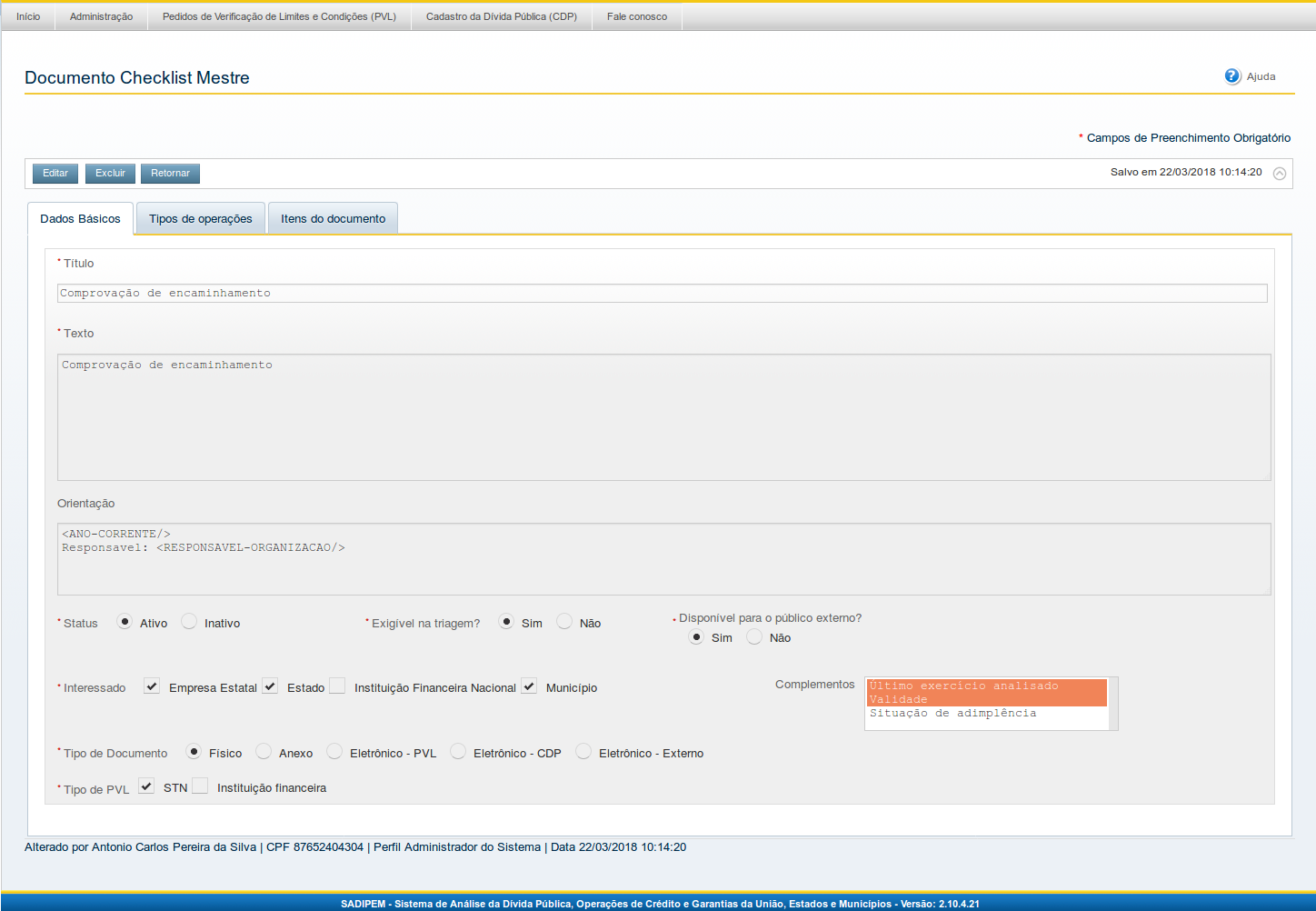
DOCUMENTO CHECKLIST MESTRE - ABA "DADOS BÁSICOS" - Somente Leitura
Essa tela é exibida após clicar num documento que esteja na tela de resultado de uma consulta de documentos.
Os dados do documento apresentados no detalhamento serão dispostos em três abas: Dados Básicos, Tipos de Operações e Itens do Documento.
A tela "Documento Checklist Mestre" é também o ponto de partida para as ações de alteração e exclusão de documentos, conforme veremos adiante.
Também são exibidas na tela "Documento Checklist Mestre" informações de auditoria e log, indicando alterações mais recentes de um registro de usuário. Sempre exibidas na parte inferior das abas de detalhamento, as informações de log são detalhadas adiante na seção "Outras Funcionalidades", item "Log de Utilização".
Campos - Aba "Dados Básicos"
a) Título: exibe o título do documento, conforme cadastro.
b) Texto: exibe o texto do documento, conforme cadastro.
c) Orientação: exibe a orientação do documento, conforme cadastro.
d) Status: exibe o status do documento, conforme cadastro.
e) Exigível na Triagem: exibe a exigibilidade do documento na triagem, conforme cadastro.
f) Disponível para o público externo: exibe a disponibilidade do documento para o público externo, conforme cadastro.
g) Interessado: exibe o interessado, conforme cadastro.
h) Complementos: exibe o complemento, conforme cadastro.
i) Tipo de Documento: exibe o tipo de documento, conforme cadastro.
j) Tipo de PVL: exibe o tipo de pvl, conforme cadastro.
Botões
a) Editar: clique nesse botão para que esta página "Documento Checklist Mestre" entre no modo de edição.
A permissão para edição de um documento do sistema é parte das características de cada perfil existente no sistema SADIPEM. Portanto, é possível que seu perfil de acesso não permita edição de documentos. Para os casos onde a edição não esteja disponível, o botão "Editar" aparecerá numa coloração mais clara, com aspecto (e função) de desabilitado.
b) Excluir: clique para excluir o documento do sistema. Antes da exclusão definitiva, o sistema exibe uma mensagem, solicitando a confirmação da ação de exclusão. Algumas particularidades adicionais sobre a funcionalidade de exclusão:
A permissão para exclusão de um documento do sistema é parte das características de cada perfil existente no sistema SADIPEM. Portanto, é possível que seu perfil de acesso não permita exclusão de documentos. Para os casos onde a exclusão não esteja disponível, o botão "Excluir" aparecerá numa coloração mais clara, com aspecto (e função) de desabilitado.
c) Retornar: clique para retornar à tela de consulta checklist mestre, com os campos de filtro limpos e com o resultado de consulta inicial carregado.
DOCUMENTO CHECKLIST MESTRE - ABA "DADOS BÁSICOS" - Habilitado para Edição
Após clicar no botão "Editar" na página "Documento Checklist Mestre", o sistema habilita a edição da aba "Dados Básicos".
Os campos da tela aparecem preenchidos com os dados atuais do documento selecionado. Clicando em cada campo, o dado pode ser editado.
Campos - Aba "Dados Básicos"
a) Título: digite aqui o título do documento.
b) Texto: digite aqui o texto do documento.
c) Orientação: digite aqui a orientação do documento.
d) Status: marque uma das opções exibidas, para o status do documento
Valores permitidos:
a. Ativo: indica que o documento está visível no sistema e disponível para utilização.
b. Inativo: Indica que o documento está indisponível.
O Status de um documento de Checklist Mestre indica se o documento estará ativo ou inativo para utilização em análise / triagem de PVL.
e) Exigível na triagem: marque uma das opções exibidas, informando se o documento é ou não exigível quando um analista da STN está realizando o processo de triagem de PVL, na Aba de Checklist.
Valores permitidos:
a. Sim
b. Não
f) Disponível para o público externo: marque uma das opções exibidas, indicando a possibilidade de se anexar este documento ao PVL por usuários externos à STN.
Valores permitidos:
a. Sim
b. Não
g) Interessado: escolha entre as opções exibidas, aquelas que se referem aos tipos de interessado do documento.
Valores permitidos:
a. Empresa Estatal
b. Estado
c. Instituição Financeira Nacional
d. Município
Os interessados são os entes ou órgãos aos quais os documentos de checklist são direcionados para a confecção do PVL. No caso representará que este documento de checklist estará disponível apenas aos PVL do interessado selecionado.
h) Complemento: campo preenchido previamente com os complementos do documento.
Valores iniciais:
a. Último exercício analisado
b. Validade
b. Situação de adimplência
Complementos indicam a necessidade de prestação destas informações no momento da triagem e análise de PVL.
i) Tipo de Documento: escolha entre as opções exibidas, qual tipo de documento que está sendo incluído.
Valores permitidos:
a. Físico
b. Anexo
c. Eletrônico - PVL
d. Eletrônico - CDP
e. Eletrônico - Externo
Os Tipos de Documentos representam como os documentos anexados ao PVL / CDP são apresentados à STN. Se Físicos, ou seja, documentos em papel; se Eletrônicos, onde os documentos serão criados já digitais ou se são digitalizados. Se anexo, documentos com características de documentos eletrônicos para a caracterização das pendências, para o caso das opções “Exigível na triagem?” e “Disponível para o público externo?” estiverem ambas marcadas como “Sim” na criação do Documento.
J) Tipo de PVL: escolha entre as opções exibidas, os tipos de PVL inerentes ao documento.
Valores permitidos:
a. STN
b. Instituição Financeira
O Tipo de PVL indica para quais tipos de PVL (no âmbito de onde serão analisados) o documento se aplica, se para STN ou para Instituição financeira (PVL-IF).
Botões
a) Salvar: clique neste Botão para confirmar as alterações informadas e permanecer na tela de "Documento Checklist Mestre", aba "Dados Básicos", habilitado para edição.b) Salvar e Fechar: clique neste Botão para confirmar as alterações informadas e retornar a tela de "Documento Checklist Mestre", aba "Dados Básicos", somente leitura.
c) Descartar: clique neste Botão para descartar todas as alterações realizadas e retornar a tela de "Documento Checklist Mestre", aba "Dados Básicos", somente leitura.
Registros de Auditoria
Exibe as informações de auditoria aplicadas a esta funcionalidade, localizadas na parte inferior da página. Veja mais detalhes sobre as informações coletadas para auditoria na página "Registros de Auditoria".
Link
a) <Ajuda>: exibe a ajuda da funcionalidade.
Redes Sociais